Aktualisieren: Apple gab bekannt, dass ihr offizieller iOS 9.3 Firmware wird veröffentlicht an die Öffentlichkeit, später, heute. Wenn Sie die Möglichkeit haben, das Upgrade zu erhalten, aber aus irgendeinem Grund damit nicht zufrieden sind, können Sie die folgenden Methoden verwenden, um die frühere iOS-Version wiederherzustellen.
Obwohl iOS 9.3 viele gute Funktionen verspricht, haben 9.2-bezogene Probleme einen schlechten Beigeschmack hinterlassen. Einige von uns erholen sich immer noch von Wi-Fi-Problemen, Batterieentladungsproblemen usw. im Zusammenhang mit dem 9.2-Upgrade. In Bezug auf die Leistung scheint iOS 9.3 größtenteils gut mitzuhalten. Die Verzögerung der Benutzeroberfläche wurde erheblich reduziert und die Spotlight-Suche wird jedes Mal ohne Verlangsamungsprobleme geöffnet. Leute, die das iPhone 6S Plus besitzen, können den Geschwindigkeitsunterschied wirklich sehen, da die 3D-Animationen ziemlich flüssig sind. Es gibt auch mehr integrierte Sicherheitsfunktionen rund um die Standardanwendungen, insbesondere bei Notes. Die Nachtschichteinstellung ist definitiv eine dringend benötigte Einstellung, wie Sie in unserem Artikel sehen können, den wir gestern behandelt haben.
Wenn Sie jedoch Probleme mit der Beta von iOS 9.3 haben, da Sie noch mehr sehen, Probleme für Ihre iPhone, iPod touch oder iPad, so können Sie auf iOS 9.2 zurückstufen und warten, bis die öffentliche Version von 9.3 verfügbar ist aus.
Wenn Sie der Meinung sind, dass iOS 9.3 nichts für Sie ist, führt Sie dieses Tutorial durch jeden Schritt zum Zurückstufen auf iOS 9.2 mit iTunes auf einem Mac- oder Windows-System.
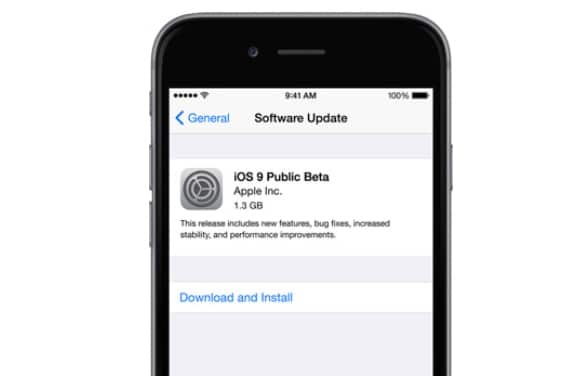
Inhalt
-
So führen Sie ein Downgrade von iOS 9.3 auf iOS 9.2 durch
- Zusammenhängende Posts:
So führen Sie ein Downgrade von iOS 9.3 auf iOS 9.2 durch
Bevor wir beginnen, möchten Sie möglicherweise ein Backup Ihres Geräts erstellen. Dies soll nur sicherstellen, dass Sie, wenn während des Downgrade-Prozesses etwas schief gelaufen ist, jederzeit zu Ihrem normalen iOS 9.3 zurückkehren können, ohne dass Anwendungen, Bilder und andere Daten verloren gehen.
Um ein Backup von Ihrem iPhone oder iPad zu erstellen, gehen Sie einfach zu Einstellungen > iCloud. Dort können Sie jede einzelne Daten auswählen, die Sie in das Backup aufnehmen möchten. Sobald Sie das aus dem Weg geräumt haben, können wir mit dem Downgrade beginnen.
- Herunterladen Neustart um Ihr iPhone in den Wiederherstellungsmodus zu versetzen
- Verbinden Sie Ihr iPhone oder iPad mit einem Computer und starten Sie iTunes
- Klicken Wiederherstellen im iTunes-Popup
- Klicken Wiederherstellen und aktualisieren
- Wählen Sie Weiter auf dem iOS 9.2 Updater
- Stimmen Sie zu, das Downgrade zu starten
Dieser Vorgang dauert normalerweise etwa 15 bis 20 Minuten, also haben Sie bitte Geduld und unterbrechen Sie ihn nicht. Sobald Ihr iPhone oder iPad wieder auf iOS 9.2 zurückgesetzt wurde, sollte es wieder normal ausgeführt werden.
Übrigens habe ich Sie früher gebeten, ein Backup Ihres iOS-Geräts zu erstellen, und ich hoffe, Sie haben es getan, weil Sie derzeit nur eine saubere iOS 9.2-Firmware auf Ihrem Gerät sehen. Mit anderen Worten, es sind nur Aktienanwendungen verfügbar und sonst nichts.
Sie können Ihr Backup laden, indem Sie zu iTunes zurückkehren und auswählen Wiederherstellung von dieser Sicherung. Wählen Sie Ihr archiviertes Backup aus, das Sie vor dem Upgrade auf iOS 9.2 erstellt haben.